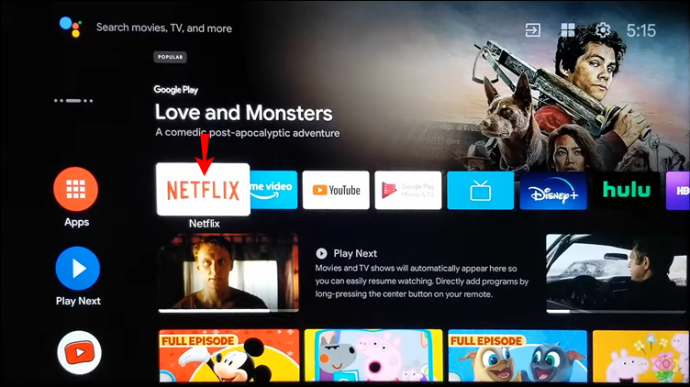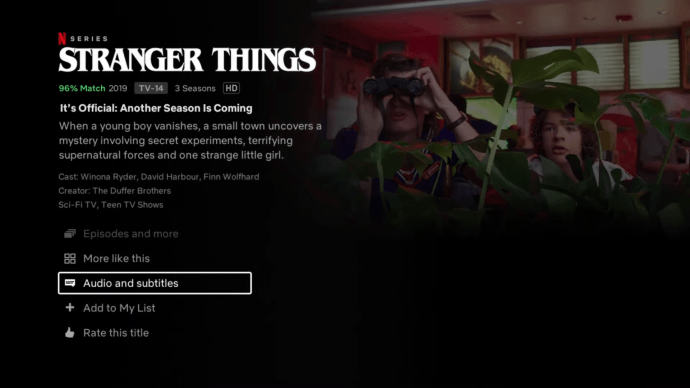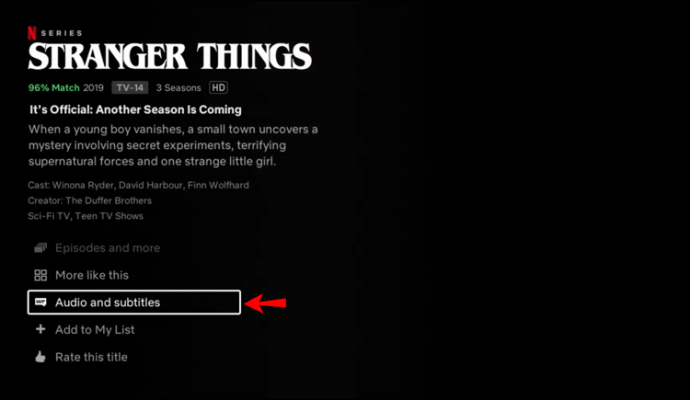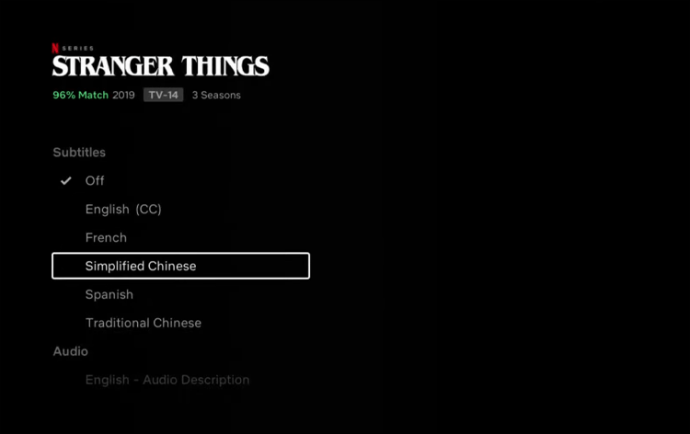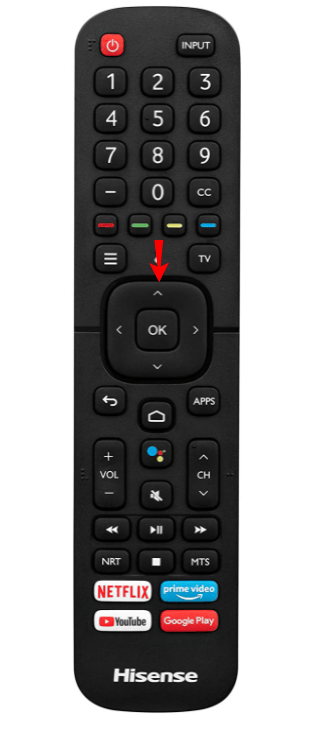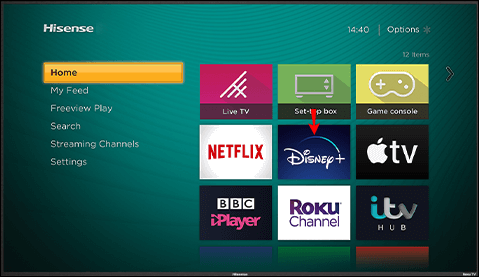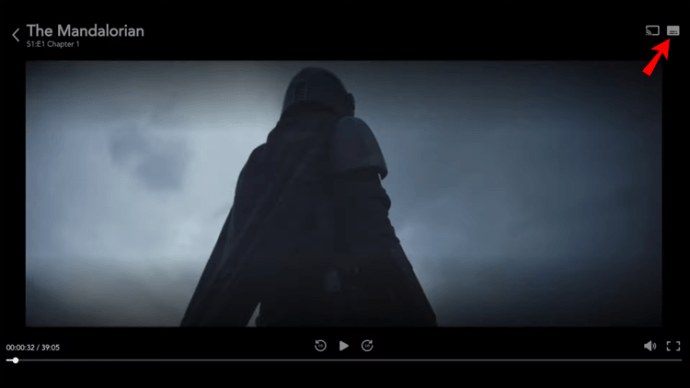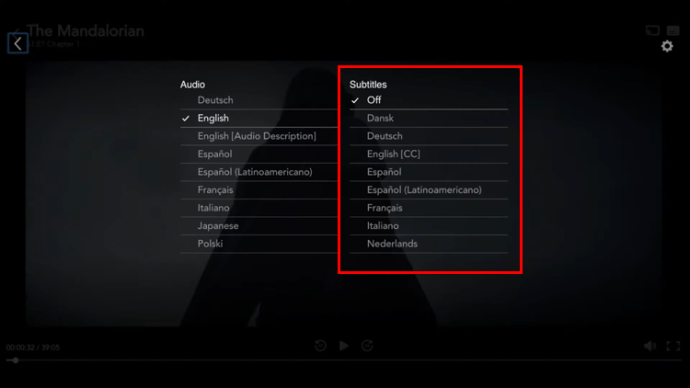字幕には多くの利点があります。周囲の騒音に気を取られているか、外国語で映画を見ているのかもしれません。いずれにせよ、HisenseTVで字幕をオン(またはオフ)にする方法を知っておくと便利です。

その方法の手順を探しているなら、あなたは正しい場所に来ました。 Hisense TVだけでなく、NetflixやDisneyPlusでも字幕をオンまたはオフにするためのヒントを共有します。さらに面倒なことはせずに、すぐに飛び込みましょう。
Hisenseテレビで字幕のオンとオフを切り替える方法
Hisense TVリモコンには、字幕専用のボタンが付いています。 Hisense TVで字幕をオンにするには、次の手順に従います。
- HisenseTVをリモートで入手してください。
- 「字幕」キーを押してください。このキーは、リモコンのキー「9」の下にあります。
- テレビに「字幕」という新しいウィンドウが表示されます。リモコンの矢印キーを使用して「オン」を押します。
これで、HisenseTVの字幕が有効になりました。または、「設定」ページに移動して「字幕」に移動することもできます。
しかし、プログラムとは異なる言語の字幕が必要な場合はどうなりますか?心配はいりません–あなたはあなたのターゲット言語に合うように字幕を調整することができます。以下の手順に従ってください。
- リモコンの「クイックメニュー」キーを押します。赤い線のキーの下にあるボタンです。
- リモコンを使用して、HisenseTVに表示されるメニューをナビゲートします。 「設定」までスクロールし、リモコンの「OK」キーを押します。
- [設定]セクションが表示されたら、[システム]までスクロールして、もう一度[OK]を押します。
- 「言語と場所」セクションを見つけ、「OK」を押して入力します。
- 「プライマリ字幕」までスクロールし、「OK」を押します。
- リストから目的の言語を見つけます。たとえば、「スペイン語」をクリックし、「OK」を押してスペイン語の字幕を取得します。
- リモコンの「終了」キーを押して、プログラムに戻ります。 「ホーム」キーの横にあるキーです。
これで、HisenseTVの字幕が調整されました。
ノート: コンピューターから手動で字幕ファイルを挿入する場合は、.srtファイルの名前が対応するビデオと同じであることを確認してください。または、テレビはそれを認識しません。
ただし、常に字幕を使用する必要があるという規則はありません。場合によっては、役立つというよりも気が散る可能性があります。幸い、それらをオフにするのはさらに簡単です。これを行うには、以下の手順に従います。
- HisenseTVをリモートで入手してください。
- キー「9」の下にあるリモコンの「字幕」キーを押します。
- 新しいウィンドウで、リモコンの矢印キーを使用して「オフ」を選択します。
これで、HisenseTVの字幕がオフになりました。
HisenseTVのNetflixで字幕をオンまたはオフにする方法
Netflixには、世界中の番組や映画があります。楽しみのために番組を見ている場合でも、新しい言語を学んでいる場合でも、字幕をオンにすることは、命を救うことができます。幸い、HisenseTVで利用可能な字幕言語をオンまたは切り替えることができます。以下の手順に従ってください。
- HisenseTVでNetflixアプリケーションを起動します。
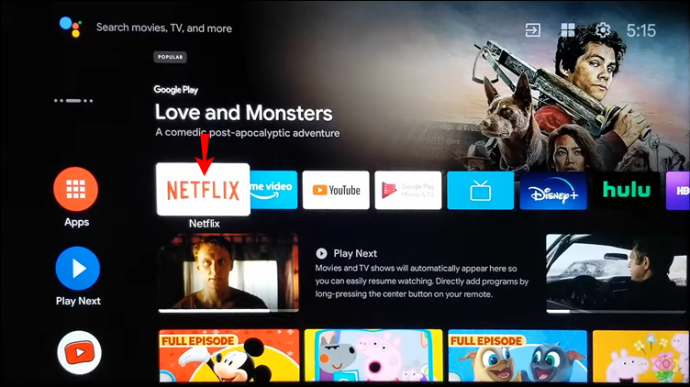
- 映画やテレビ番組のエピソードを再生します。
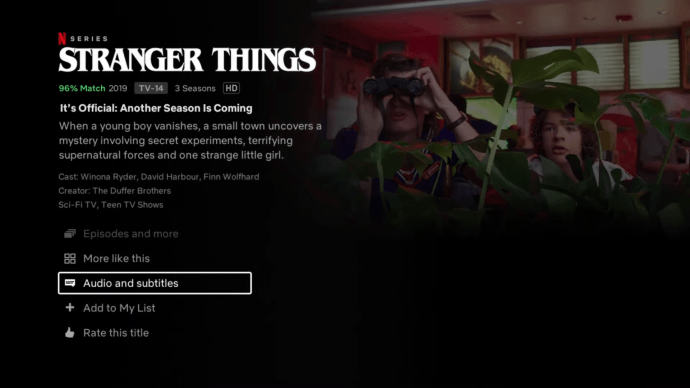
- オプションパネルに移動します。
- 「オーディオと字幕」を押します。
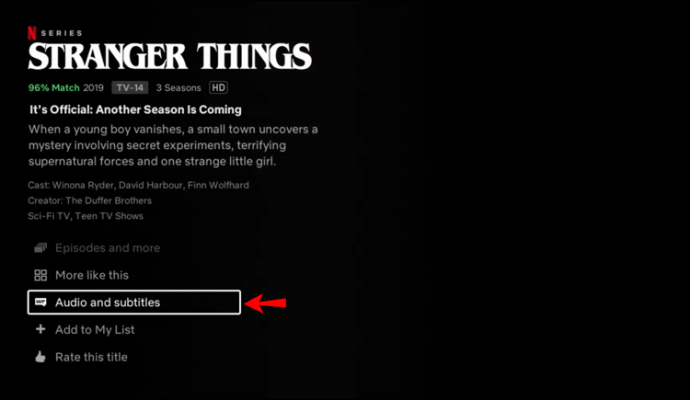
- 字幕を選択して、オプションパネルに戻ります。
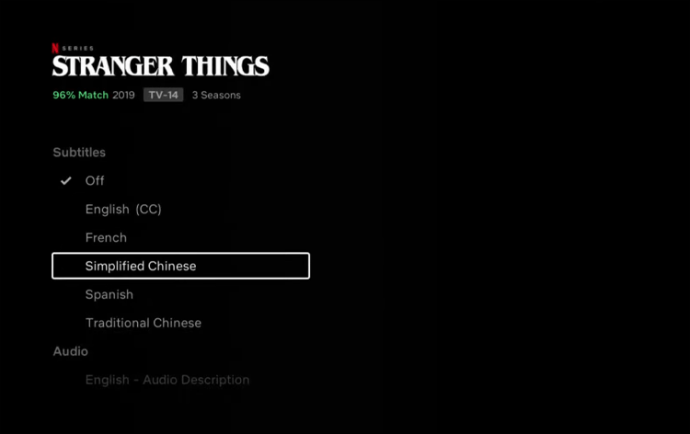
- 「再生」を選択して、字幕付きのコンテンツを引き続き視聴します。
テレビのモデルによっては、再生後に字幕をオンにすることもできます。
- HisenseTVでNetflixアプリを起動します。
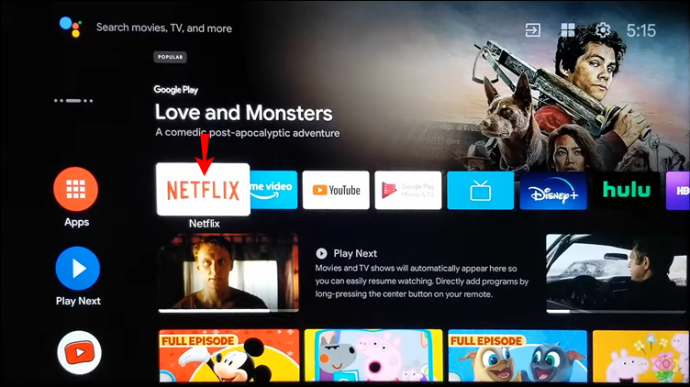
- 映画やテレビ番組を再生します。
- リモコンの「上」または「下」キーを押します。
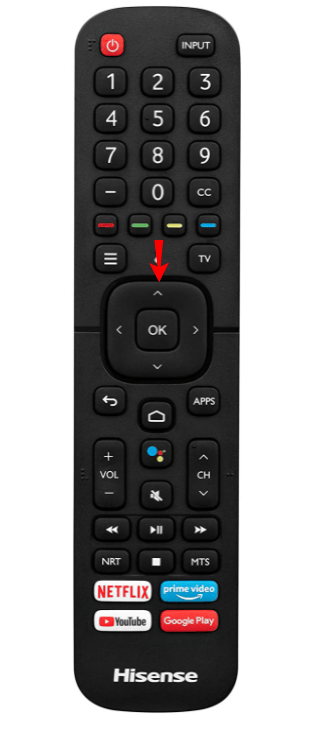
- 「ダイアログ」アイコンを選択します。
- 字幕をオンにします。
字幕をオフにするには、上記の手順に従って、字幕オプションメニューから「オフ」を選択します。
HisenseTVのDisneyPlusで字幕をオンまたはオフにする方法
クローズドキャプションメニュー(リモコンの[CC]ボタンを押す)を使用して、DisneyPlusビデオコンテンツの字幕を設定できます。
Android Hisense TVをお持ちの場合は、以下の手順に従ってください。
- Disneyplusアプリを起動します。
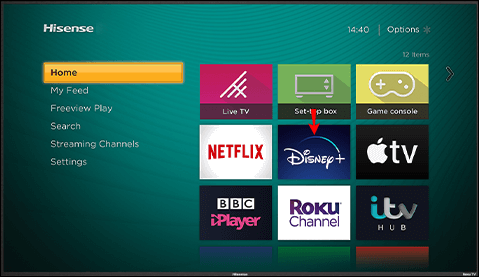
- 字幕を付けたいムービーを開始します。
- 画面右上の字幕ボタンをタップします。ボタンが表示されない場合は、リモコンの「上」または「下」を押し、ダイアログアイコンに移動して字幕設定を入力します。
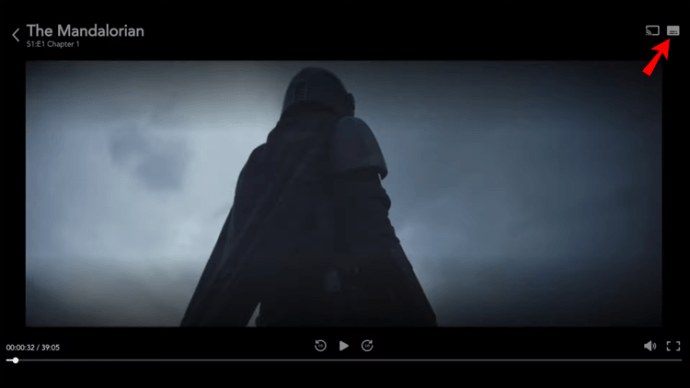
- ご希望の言語を選択してください。
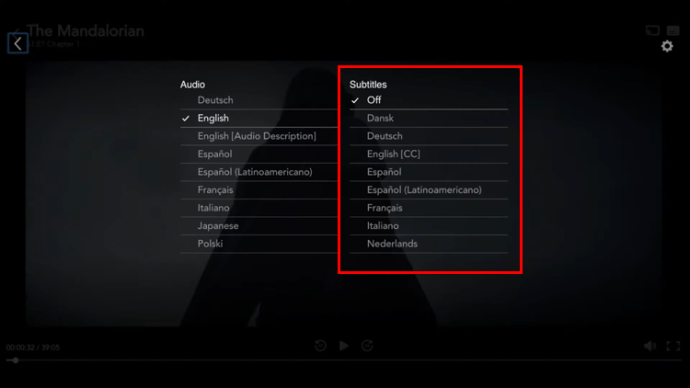
- 画面に字幕が表示されます。
字幕をオフにするには、手順1〜3を繰り返し、「オフ」を押します。
HisenseリモートのCCボタンはどこにありますか?
2016年12月以降に製造されたHisenseTVには、聴覚障害者向けの追加のアクセシビリティ機能が付属しています。これらは主に、基本的なTV機能、テキストメニュー、およびビデオの説明のための支援技術です。
CCまたはクローズドキャプションは、利用可能な最も初期の支援技術の1つです。音声のテキストをテレビ画面に表示することで聴覚障害者を支援します。これにより、CCはある意味で字幕に似たものになります。
クローズドキャプションをオンにするには、プログラムがこの機能をサポートしている必要があります。ユーザーは、[設定]メニューの[ユーザー補助]カテゴリでクローズドキャプションのオンとオフを切り替えることができます。
または、リモコンのCCボタンを押すだけでもかまいません。ボタンには「CC」というラベルが付いており、キー「7」の下またはリモコンのNetflixボタンの上にあります。
リモコンにそのようなボタンが表示されない場合は、数字の「9」の下にある「字幕」キーを使用する必要があります。その場合は、HisenseTVで字幕をオンまたはオフにする方法について上記の手順に従ってください。
HisenseTVでの字幕管理の説明
字幕付きのものを見るにはたくさんの特典があります。それらを外国語学習ツールとして使用し、周囲の騒音を克服し、実際に画面上で起こっていることを追跡することができます。 Hisense TVで字幕をオンにするには、[CC]または[字幕]ボタンまたはストリーミングアプリケーション自体を使用してオンにします。
うまくいけば、この記事がHisenseTVで字幕をオンまたはオフにする方法に関するすべての質問に答えたと思います。以下のコメントであなたの考えを共有してください。